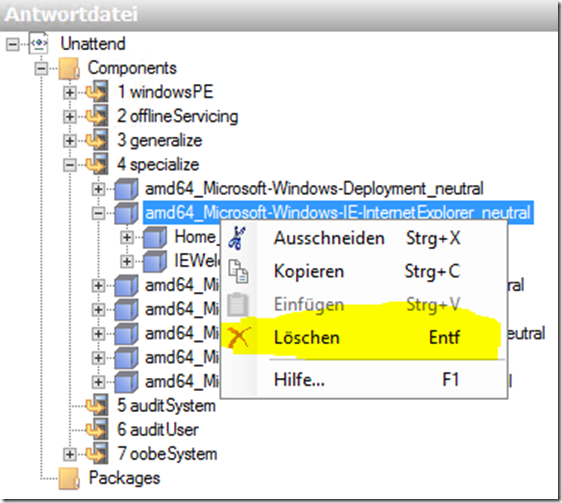Aktuell binden viele Unternehmen den Internet Explorer 10 direkt in ihre Standardinstallationen ein. Wie man eine solche Einbindung durchführt und was dabei besonders beachtet werden muss möchte ich kurz in diesem Artikel beschreiben.
Was man wissen sollte …
– Sobald der Internet Explorer 10 fest in das Wim-Image eingebunden ist, kann kein „sysprep“ mehr durchgeführt werden, d.h. es kann auch kein Reference-Image mehr auf Basis dieses Images erstell werden! Microsoft hat hier leider einen Programmierfehler versteckt, der einem das Leben schwer macht. Hierzu wurde von VMWare ein nicht so schöner Workaround in Form eines KB-Artikels veröffentlicht. (VMWare-KB-Artikel: http://kb.vmware.com/selfservice/…)
– Die Einbindung in Form einer Installation des Internet Explorers während der Betriebssysteminstallation (Beispielsweise als Application in einer TaskSequence) ist recht schwierig abzubilden, da die Installationsdatei des IE10 sehr zickig ist wenn es um die Prerequisites und Neustarts geht. (Ich arbeite aber grade an einer Lösung ;-)) Daher ist es am einfachsten den IE direkt mit Hilfe des Tools „dism.exe“ in das Wim-Image zu integrieren.
Vorgehensweise
Die Einbindung des Internet Explorer 10 in das Windows 7 – WIM – Image gliedert sich, bei der Verwendung eines nicht englischsprachigen Windows 7 Datenträgers, in drei Bestandteile:
1. Prerequisites (erforderliche Updates) einbinden
2. Internet Explorer 10 einbinden
3. Sprachpaket für den IE10 einbinden
Benötigte Dateien
1. Updates
KB2533623, KB2670838, KB2729094, KB2731771, KB2786081
2. Internet Explorer CAB-Datei (Sprachneutral)
X64-Direktlink: IE10-Windows6.1-KB2718695-x64.cab
X86-Direktlink: IE10-Windows6.1-KB2718695-x86.cab
3. Internet Explorer Language-Pack
http://www.microsoft.com/en-us/download/details.aspx?id=36804
(4.) Für alle die nicht alles einzeln runterladen möchten habe ich ein Paket zum Download bereitgestellt.
Link: http://download.jniesen.de/2013-09-01_IE10-Image-Files.zip
Internet Explorer 10 einbinden
1. Das Windows 7 Wim-Image mit dem Tool „dism.exe“ mounten

dism.exe /mount-wim /wimfile:D:\W7EX64_UPD_072013.wim /mountdir:D:\_mount /index:1
(Hinweis: Bei Datenträgern mit mehreren Windows-Versionen kann der Index ein anderer sein!)
2. Die Updates (Prerequisites) einbinden
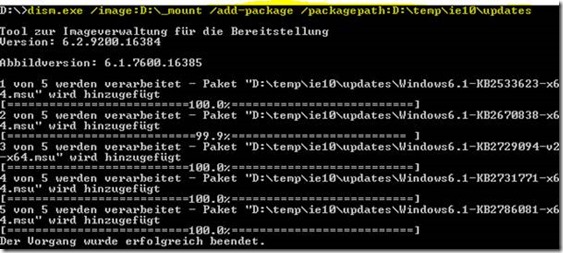
dism.exe /image:D:\_mount /add-package /packagepath:D:\temp\ie10\updates
3. Den Internet Explorer 10 einbinden
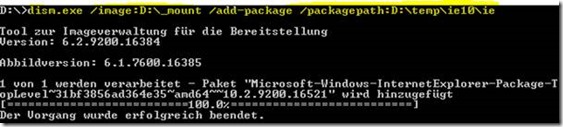
dism.exe /image:D:\_mount /add-package /packagepath:D:\temp\ie10\ie
4. Das entsprechende Sprachpaket (hier das Deutsche) einbinden
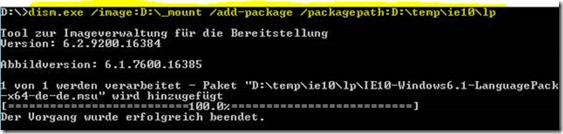
dism.exe /image:D:\_mount /add-package /packagepath:D:\temp\ie10\lp
5. Das gemountete Windows 7 – Image wieder unmounten.

dism.exe /unmount-wim /mountdir:D:\_mount /commit
6. Optional: Wenn bei der Betriebssystemverteilung eine unattend.xml verwendet wird (Beispielsweise die Standart-MDT-Unattend.xml), empfiehlt es sich die Internet Explorer Einstellungen aus dieser zu entfernen, damit ist nicht zu Problemen kommt.